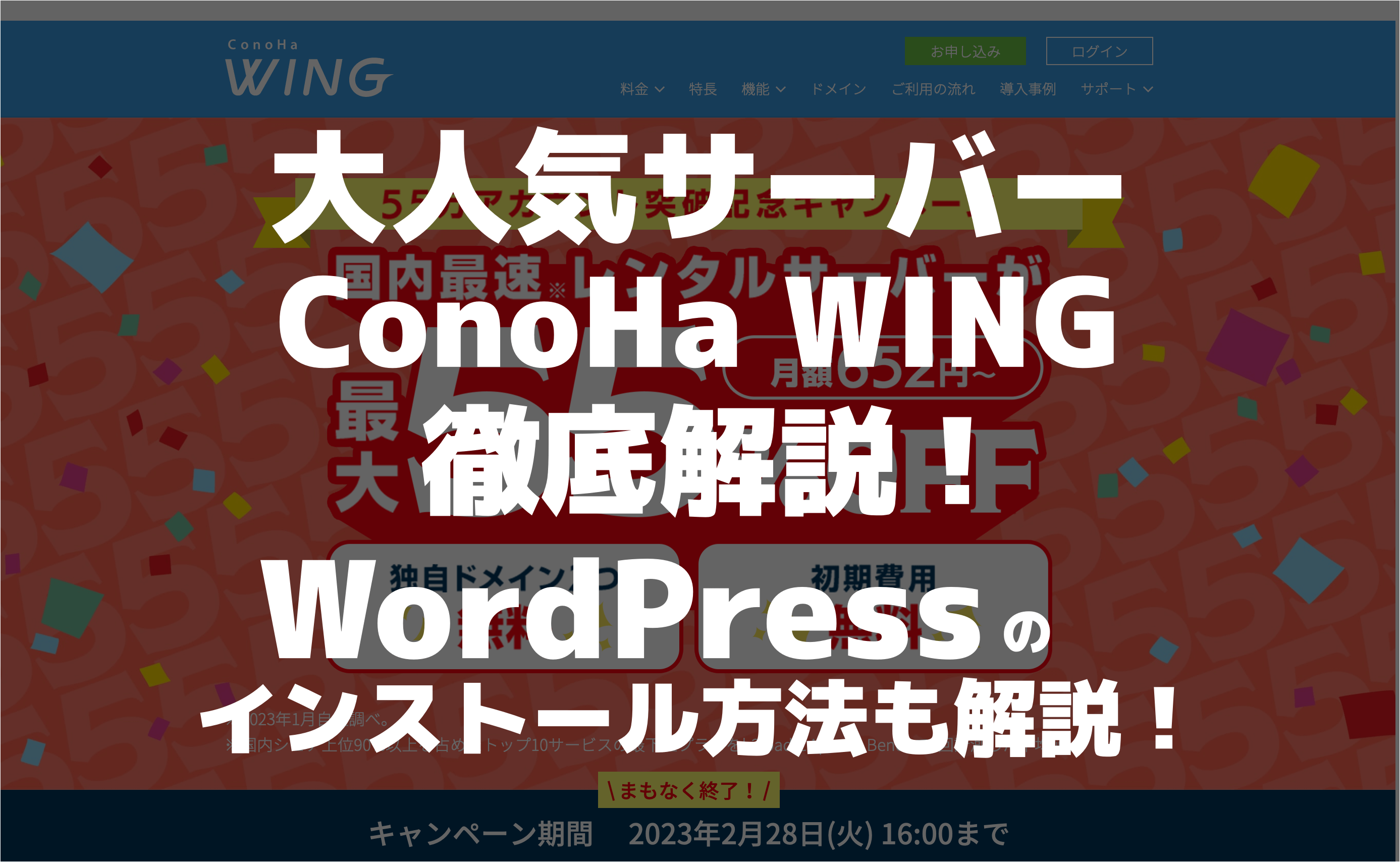当サイトでは広告を掲載している場合があります。消費者庁が問題としている「誇大な宣伝や表現」とならないよう配慮してコンテンツを制作しておりますのでご安心ください。万が一、不適切な表現など見つけられましたら、お問合せフォームからご連絡頂けると幸いです。
【2023年最新】Webライター必見!パソコンの選び方とおすすめ5選!

これからWebライターとして仕事をしたい!でもどんなパソコンを選んだらいいの?
今回はこのような疑問にお答えします。
パソコンは平均10万円もする高価な物なので、買うからには失敗したくないですよね。
この記事でお伝えするパソコン選びのポイントを押さえれば、失敗せずに自分に合ったパソコンを選べますよ!
Webライターとして作業効率が捗る周辺機器や仕事に役立つスキルも紹介していますので、ぜひ最後まで読んでくださいね。
✔︎この記事でわかること
- Webライター向けパソコンの選びのポイント
- Webライターにおすすめパソコン5選
- Webライターに役立つパソコン周辺機器5選
✔︎この記事書いた人
Webライターに必要なパソコンはデスクトップ?ノート?

結論から言うと、Webライターとして仕事をするならノートパソコンがおすすめです。
例えば、カフェや図書館、車、電車の中など、ノートパソコンならどんな場所でも仕事ができます。
また、記事を執筆する姿勢を自由に変えられるのもノートパソコンの魅力ですね。
なのでこれからパソコンを買いたい人は迷わずノートパソコンを選びましょう!
デスクトップはダメなの?
もちろん、デスクトップにもメリットはあります。
画面が大きいので見やすいし、キーボードも打ちやすいです。
また、ノートパソコンに比べて性能も高くて価格も安いものが多いです。
しかし、デスクトップは場所を固定しなければならないので、自由度が低いのが欠点。
余裕のある人やすでも持っている人がいいかもしれませんが、これからパソコンを買いたい人はまずノートパソコン一択ですね。
Webライター向けのパソコンを選ぶポイント

パソコンの選び方は以下の5つのポイントを押さえればOKです。
- OSについて
- CPUについて
- メモリについて
- 容量について
- 画面について
それぞれ詳しく解説しますね。
OSについて
まず最初に考えるべきは、パソコンのOS(オペレーティングシステム)です。
主なOSとしては、MicrosoftのWindows、AppleのMacが有名ですね。
ここはぶっちゃけどっちを選んでもOKです。
僕はどちらも使ったことがありますが、特別支障はなかったですね。
個人的にiPhoneを使っている人は、Macを選んだ方が連携がスムーズで良いと思います。
価格を抑えたい人はさまざまな種類の製品があるWindowsが良いですね。
使いやすいものを選びましょう!
CPUについて
CPUはパソコンの「頭脳」とも言える部分で、その性能が作業速度に大きく影響します。
Webライターの場合、特に高性能なCPUは必要ないかもしれませんが、複数のタブやアプリケーションを同時に動かすことが多いため、中程度の性能を持つCPUを選ぶと良いです。
主なCPUメーカーには「Intel」か「AMD」があり、それぞれレベルによって動作性能に違いがあります。
とは言ってもCPUはさまざまな種類があるので、下記の表を参考にして自分に合ったものを選びましょう。
| CPUレベル | 用途 | 価格 | おすすめ度 | |
| intel core i3 | Ryzen3 | 基本的なオフィスワーク、 ネット閲覧、動画視聴など | 安い | ★★ |
| intel core i5 | Ryzen5 | ブログ・ライティング、画像作成、軽い動画編集など | 比較的安い | ★★★★★ |
| intel core i7 | Ryzen7 | ゲーム、高画質な画像作成、動画編集など | 比較的高い | ★★★★ |
| intel core i9 | Ryzen9 | 高負荷のゲーム、より高画質な画像・動画編集(4K、8K)、サーバー管理 | 高い | ★★★ |
Webライターとして仕事をするなら、Intel製ならCore i5、AMD製ならRyzen5あたりがコスパが良いですね。
画像作成や動画編集もガンガンしていく予定であればより性能の高いものがおすすめです。
Mac専用のCPU「Appleシリコン」とは?
Appleシリコンとは、Appleが自社で設計・開発したCPUのことです。
パソコンはCPUやメモリなどのさまざまな部品から構成されていますが、Appleシリコンはそれらを一つにまとめたもので、パソコンの性能や電力消費が大幅に向上しています。
同じMacでもintel製のCPUとは性能が雲泥の差とのことなので、「CPUとかよくわからない!」という方はMacbookなどがおすすめですね。
メモリについて
メモリ選びもとても重要です。
メモリは簡単に言うとパソコンの作業スペースの机の広さのようなものです。
例えば、机で作業をするときに机が狭いとごちゃごちゃして作業しにくいですよね?
逆に広い机だと、多くの資料を机に置いてもスペースに余裕があるので快適に作業ができます。
パソコンでも同じで、メモリ(机)が大きい方が快適に動いてくれます。
Webライターは多くのタブを開いたり、複数のアプリを同時に使ことが多いので、8GB以上のメモリが必要です。
アイキャッチ画像の作成や編集を行う場合は8GBでは足りない可能性があるので、余裕があれば16GBを選ぶと、さらに快適に作業できます!
ちなみに僕はメモリ8GBですが、マジでギリギリです…。
メモリは16GBにしとけばよかったと後悔しています。
ちなみに最新のAppleシリコン(M1orM2)だと、メモリ8GBでもかなり快適に動くらしいです。
容量について
Webライターは大量のデータを扱うことは少ないかもしれませんが、記事の下書きや資料を保存するためには一定の容量が必要です。
SSDの256GB以上を選ぶと、データの読み書きが速く、作業効率が上がります。
容量は必ず「SSD」を選びましょう。「HDD」の方がコスパが良いですが、読み込み速度に雲泥の差があります。
ちなみに容量は少くなめでもOKです。なぜなら外付けSSDが格安で手に入るようになってきたからです。
例えばバッファロー製の500GBの製品でも5,000円以内で買えます。
画像の保存やバックアップなどもできるので、外付けSSDを買ってパソコン本体の値段を抑えるのも良いですね!
ちなみに僕は1TB(1,024GB)の外付けSSDを使ってます!
画面について
長時間の作業で目を疲れさせないためには、画面の大きさと解像度が重要です。
できれば14インチ以上の大きさで、フルHD以上の解像度のものを選ぶのが吉。
Webライターの仕事はさまざまなサイトや資料を見ながら記事を執筆することが多いので、画面が大きい方が2分割にできたりして効率的です。
目の負担軽減にもつながりますので、可能な限り大きめの画面を選びましょう。
僕は13.3インチですが、2分割すると本当に見にくいです。
大は小を兼ねますね…。
Webライターにおすすめパソコン5選!

それではWebライターにおすすめのパソコンを5つ紹介しますね!
| 製品名 | OS | CPU | メモリ | 容量 | 画面サイズ |
| MacBook Air | MacOS | M2 | 8GB | 256GB | 15インチ |
| Surface laptop5 | Windows | Core i5 | 16GB | 512GB | 13.5インチ |
| Inspiron 14 | Windows | Ryzen 7 | 16GB | 512GB | 14インチ |
| ThinkPad E14 | Windows | Ryzen 7 | 16GB | 512GB | 14インチ |
| DAIV Z4 | Windows | Core i7 | 16GB | 512GB | 14インチ |
それぞれ詳細をみていきましょう。
MacBook Air
| おすすめ度 | ★★★★★ |
| OS | MacOS |
| CPU | M2 |
| メモリ | 8GB |
| 容量 | 256GB |
| 画面サイズ | 15.3インチ |
| 重量 | 1.24kg |
Webライターおすすめはなんと言ってもMacBook Airでしょう!
CPU性能はもちろん、バッテリー持ちが半端ないです。
ほぼ同性能クラスのIntel core i7などに比べて、約1.5倍もバッテリーが持ちます。
また、画像作成・動画編集もある程度サクサク出来ちゃう優等生。
Macって高いイメージ持ってませんか?実はそんなことはありません。Webライターが使うソフトは網羅されているし、スペックの割に値段は割安。
— 秋|子育てフリーランス (@zumarketing) June 6, 2023
Windowsで30万のノートPCとか買おうとしてる人はマジで一旦Macを検討してほしい。#mac #Webライター #ブログ
Windowsで30万のノートPCとか買おうとしてる人はマジで一旦Macを検討してほしい。
上記のモデルは最新版で価格が高価なのがマイナスです。
なので上記よりも一つ前のモデルでも十分活躍できます!
さらにCPUをM1にすることで、もっと安く手に入れることができます。
M1チップでもめちゃくちゃ快適に作業ができますよ!
Surface laptop 5
| おすすめ度 | ★★★★ |
| OS | Window 11 |
| CPU | Intel Core i5 |
| メモリ | 16GB |
| 容量 | 512GB |
| 画面サイズ | 13.5インチ |
| 重量 | 1,29kg |
Windowsパソコンが欲しい人の候補にまず入るのはSurface「Laptopシリーズ」です。
最新のSurface laptop 5は、第12世代Intel Core i5、16GBメモリ、512GB SSDとスペックも申し分ないです。
価格も133,800円(記事執筆時点)と手頃な価格なので、高い生産性とコスパを求めるWebライターにはピッタリですね!
MacBook Airは値段が高いんですよね。
比較すると高コスパですね。
ちなみに下位モデルに位置するLaptop GO 2もコスパが良くておすすめです。
環境にこだわってますか?って聞かれることがあるけど、私が会社員時代の倍の収入を稼ぐのに使っているのは以下のみ☺️
— あやてぃむ (@writer_blogger3) April 18, 2023
●Surface Laptop 約20万円
●Logicoolマウス 約1万円
外付けマイクとかも使ってたけど今はそれすら使ってない!身軽なほうが嬉しい派です🥳#webライター #ブログ初心者
Inspiron 14
| おすすめ度 | ★★★★ |
| OS | Window 11 |
| CPU | Ryzen 7 |
| メモリ | 16GB |
| 容量 | 512GB |
| 画面サイズ | 14インチ |
| 重量 | 1.54kg |
続いてはDELLの「Inspiron 14」です。
InspironシリーズはDELLのエントリーモデルのパソコンです。
Inspiron 14は、Ryzen 7や16GBメモリ、512GBのSSD性能、さらにofiice付きと至れり尽くせりな1台。
これだけのスペックなら、Webライターが快適に作業を行うために十分すぎる性能でしょう。
見つけたときはびっくりしました…
価格も10万円を切る値段です。
以上の特徴から、DELLのInspiron 14 5425は、Webライターにとって優れたパフォーマンスと使いやすさを提供するパソコンと言えます。
今晩は!本日も晴れでした。
— 柘野洋介 | tsugeta1963/WEBライター (@tsugeta196301) February 16, 2023
今日は、#デルアンバサダープログラム を利用して、新
たに購入した #dell #ノートパソコン Inspiron14 5425の
初期設定を行っていました。
能力は #XPS13plus と比較対象にはなりませんが、
使用中のものと比べればCPUに余裕があります。#WEBライター 用としては◎です。 pic.twitter.com/pv3l4scrvr
使用中のものと比べればCPUに余裕があります。#WEBライター 用としては◎です。
Lenovo ThinkPad E14
| おすすめ度 | ★★★ |
| OS | Window 11 |
| CPU | Ryzen 7 |
| メモリ | 16GB |
| 容量 | 512GB |
| 画面サイズ | 14インチ |
| 重量 | 1.64kg |
続いてはLenovo「ThinkPad E14」です。
ThinkPad E14もRyzen 7、8GBメモリ、512GB SSDとWebライターにとって理想的なノートPCの1つです。
打ちやすいキーボードと使いやすいトラックポイントを備えており、長時間のタイピングを必要とするライターにとって重要な要素です。
画面もは14型で見やすいですし、バッテリーは最大約16.7時間持続しますので、外出先でも安心して使用できます。
ただ、質量が1.64kgとやや重いのがマイナス。
MacBook AirやSurfaceと比べると400gほど重いです。
僕が使っているMacBook Proは1.37kgですが、鞄に入れると重さが気になります。
なので、持ち運びをメインに考えるとThinkPadより軽いものを選んだ方が良いですね。
WEBライターの良い点。
— ライター兼ディレクター🖋️SADA (@tadasukef) December 4, 2022
どこでも仕事できること。
僕の場合、
ThinkPad
左手用マウス
モバイルモニタ
3点あれば、どうにでもなる。
そして、コメダ珈琲がお気に入り。落ち着くわー#コメダ珈琲#ThinkPad#webライターと繋がりたい pic.twitter.com/EOcegqPpl4
マウスコンピューター DAIV Z4
| おすすめ度 | ★★★★ |
| OS | Window 11 |
| CPU | Core i7 |
| メモリ | 16GB |
| 容量 | 512GB |
| 画面サイズ | 14インチ |
| 重量 | 0.975kg |
最後はマウスコンピューター DAIV Z4です。
DAIV Z4のすごいところはなんと言っても超軽量なところ!
その重さ、なんと約975 gです。
家電量販店で実機を触ったことがありますが、マジで軽いです。
さらに性能面も充実しており、Core i7-1360Pを搭載し、メモリは16GB、512GBのSSDを標準装備。色域が広めで、クリエイティブな作業も十分に可能です。
これだけ高スペックなのに超軽量なのははっきり言ってすごいです。
ネックなのは価格が一番高いところですね。また、officeは別途用意が必要です。
ただ、性能と軽さを重視する人はぴったりだと思います。
Webライターにおすすめのパソコン周辺機器5選

パソコンを購入する際に合わせて用意しておきたいパソコン周辺機器はこちらです。
- モバイルWi-Fi
- マウス
- セキュリティソフト
- モバイルアダプター
- 外部ディスプレイ
モバイルWi-Fi
Webライターにはインターネット環境が不可欠です。
今はFree Wi-Fiを利用できる場所も増えましたが、 セキュリティ面が心配です。
なのでぜひモバイル Wi-Fiを用意しましょう。
ちなみに僕は楽天モバイルを使っています。
2023年6月からauの電波も制限なく使えるので、以前より接続が安定しました。
料金も980円〜2,980円(無制限)なので、家に据え置きの Wi-Fiがない方にもぴったりかもしれませんね。
楽天モバイルは接続がやや不安定なので、より接続を安定させたい方は「GMOとくとくBB WiMAX2+」がおすすめです。
契約して11ヶ月目に最大25,500円ものキャッシュバックを受けられます。
最大2.7GbpsのWiMAX +5Gが無制限に使えるのはかなりいいですね。
今なら月額料金も大幅割引をしているようなので、一度公式サイトでチェックしてみてください。
公式サイトはこちら→【GMOとくとくBB WiMAX +5G】最新モバイルWi-Fiルーターが月額1,474円(税込)〜
マウス
最近のノートパソコンのタッチパッドはめちゃくちゃ性能が良いので、マウスがなくともある程度作業はできます。
より効率的に作業をするならマウスは欠かせません。
僕はマジックマウスを使っていますが、とても快適でサクサク作業が進みます!
マジックマウスは人によっては扱いにくいかもしれません。
なので、より使いやすいLogicoolのゲーミングマウスもおすすめですよ!
青く光っててかっこいい!
セキュリティソフト
最新のWindowsやMac OSにはある程度のセキュリティが標準装備されています。
それでもフィッシングサイトなどの不正に個人情報を取得しようとする攻撃も増えているようなので、これらのリスクから大事なパソコンをガードするためには、セキュリティソフトを導入するのが良いでしょう。
セキュリティソフトはさまざまなものがありますが、王道でコスパの良い「ウィルスバスター」を入れておけば間違いないです!
モバイルアダプター
外出先で仕事をすることが多いなら、モバイルアダプターも準備しましょう。
最近だとスタバやマックなどのカフェにもコンセントが設置されているところが増えてきました。
なので、持ち運びが便利なアダプターがあればバッテリーを気にせずに作業ができますね!
モバイルアダプターはAUKEY PA-B4がおすすめ!
外部ディスプレイ
外部ディスプレイは主に自宅で作業をする人用になるかと思いますが、ノートパソコンだと画面の大きさに限界があります。
リサーチしながら記事を執筆するのに、ノートパソコンの画面は小さすぎるんですよね。
そこでより作業を効率化させるために、外部ディスプレイの利用をおすすめします。
外部ディスプレイは作業効率だけでなく、解像度の向上や身体への負担の軽減にもつながります。
特に画像作成や動画編集などの作業には高解像度の外部ディスプレイが有効です。
僕もいつか必ずほしい一品です…
Webライターに求められるパソコンスキルとは?
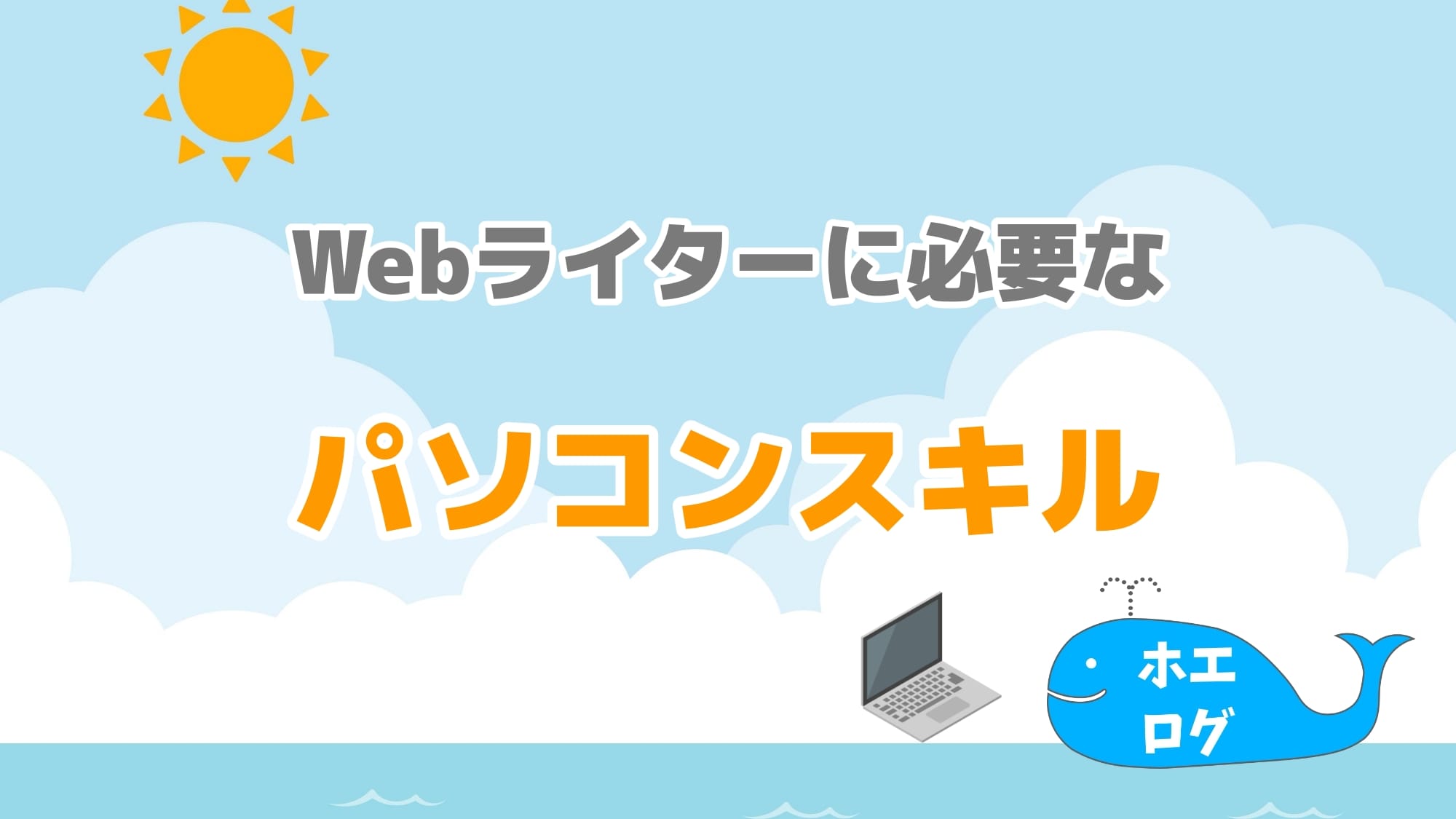
パソコン選びとは少しズレますが、良いパソコンを手に入れたらぜひ自分のスキルも磨きましょう!
ここではWebライターとして活躍するために必要なスキルをご紹介します。
タイピング
Webライターにとって、タイピングスキルは必須です。なぜなら、Webライティングの報酬は文字単価で計算されることが多いからです。
求められるタイピングスキルは速度や正確さです。
タイピングが速ければ、短時間で多くの記事を書くことができますし、正確さが高ければ、誤字や脱字を減らすことができます。
納品の速さや誤字脱字の少なさはクライアントの評価も高くなり、継続案件や単価UPにつながります。
タイピングのスキルを向上させるには、とくかく練習あるのみ。
無料で利用できるタイピング練習サイトが多数ありますので、定期的に利用してみましょう!
おすすめは以下の二つです。
タイピング寿司打
僕が実際にやってみた結果です。
リサーチ力
Webライティングは、リサーチが超重要です。
リサーチとは、これから書くテーマについて調べて、読者のニーズを洗い出すことです。
具体的には、執筆前にお題のキーワードで検索して、上位10記事を読んだり、わからないところを本で調べたり、詳しい人にインタビューで聞いたりします。
このリサーチをしっかり行うことで、他の人とは違う価値のある記事を作成できます。
リサーチ力を高めるためには、効率的なインターネット検索スキルが必要です。
今はAI検索エンジンも発達してきたので、それらを使いこなすスキルも必須ですね。
僕はPerplexity aiやBing チャットを使ってます!
また、データ分析ツールの基本的な操作方法も重要です。集めた情報を整理し、分析・改善することができるとより高品質な記事を作成できます。
これらのスキルを身につけることで、より深いリサーチが可能となります。
WordPress
WordPressとは、Webサイトやブログを作成・管理するためのシステムです。
実際の案件でも、記事の納品時にWordPressで行う場合も多いです!
なので、WordPressの使用経験をアピールできると、採用に受かりやすくなります。
WordPressのスキルがあれば、自分でWebサイトやブログを運営することもできますし、クライアントからの依頼にも対応しやすくなります。
WordPressのスキルを身につけるには、実際にWordPressを使ってみることが一番です。
ググればWordPressの使い方や設定方法などを解説したサイトや動画が多数ありますので、参考にしてみましょう。
WordPressでプログを解説する方法はこちら↓
基礎的なHTML/CSS
HTMLとは、Webページの構造や内容を記述するための言語です。
CSSとは、Webページの見た目やレイアウトなどのデザインを良くするための言語です。
Webライターで案件をこなしていると、HTMLやCSSを使って「記事の見栄えや読みやすさを調整してほしい」依頼される場合もあります。
実際僕もデザイン調整の依頼があり、追加報酬をいただいたことがあります!
基礎的なHTML/CSSのスキルがあれば、記事の表現力や魅力を高められます。
また、SEO対策を行う上でも、HTMLの基本的なタグの知識が必要です。
基礎的なHTML/CSSのスキルを身につけるには、Progateがおすすめ!
試しに1ヶ月だけ利用して、基礎的なところを学んで身につけましょう。
書籍ならこちらがおすすめです。
Officeやgoogleドキュメントなどのソフト
Webライターとして仕事をするならMicrosoft OfficeやGoogleドキュメントなどを使いこなせることが必須です。
なぜなら、記事の執筆にも使いますし、これらのソフトを使って納品することが多いからです。
Microsoft WordやGoogleドキュメントなどの基本的な操作を身につけることで、効率的に記事を作成できます。
最近はGoogleドキュメントで納品することが増えてきました。
また、Excelやスプレッドシートも使いこなせるとより効率的に作業ができますよ!
画像作成・編集スキル
画像編集の基礎知識もWebライターには必要なスキルです。
記事を魅力的に見せるためには、テキストだけでなく、見やすい画像も大切です。
例えば、記事の中にデータを示すグラフを挿入したり、写真に説明的なテキストを追加したり、目を引くアイキャッチ画像を作成するなどです。
実際の案件でも、「わかりやすい画像を作ってほしい」と依頼されることもあります。
画像作成や編集スキルを学びたい方は以下の書籍がおすすめです。
バナー作成に特化した書籍はこちら↓
実践的なスキルを身につけたい方は「ワナビーアカデミー」がおすすめ!
一歩進んだマーケティング視点のデザインスキルが身に付きます。
以上が、Webライターに求められるパソコンスキルの一部です。
これらのスキルを身につけることで、より効率的に、質の高い記事を作成することができるWebライターになれますよ!
Webライターのパソコン選びに関する質問

パソコン選びでよくある質問をご紹介しますね。
Officeソフトは必要?
学業や仕事で必ずと言っていいほど使っているであろうWordやExcelなどのOfficeソフトですが、Webライターとして仕事をするなら必須というわけではありません。
もちろんあれば便利ですが、無料で使えるGoogleスプレッドシートやGoogleドキュメントなどで仕事をすることが多いので、なくてもそこまで困りません。
実際、僕も案件ではGoogleドキュメントで納品することが多いです!
Officeは導入費用もかかるので、その分をスキルアップのために投資した方がいいかもしれませんね。
ちなみにスキルアップでおすすめなのは「パーソナルWebライティングスクール」と「Withマーケ」です。
どちらも無料体験があるので、興味のある方は一度体験してみてはいかがでしょうか?
パソコン高いよ!スマホじゃだめ?
スマホでもWebライターの仕事はできなくはないです。
しかし、効率や収入を考えるとやはりパソコンを持っておいた方が良いですね。
どうしてもスマホで作業をしたい方はこちらの記事を参考にしていただければと思います。
まとめ:Webライターがパソコン選びで迷ったら「MacBook Air」がおすすめ!

いろいろとご紹介してきましたが、「結局どれがいいかわからんよ!」って方はMacBook Airを選んでおけばまず間違いないです。
Windowsパソコンと比べて、Officeソフトを使う場合は別途用意が必要だったり、価格も高価だったりしますが、何よりAppleシリコンの快適さが半端ではないです。
Webライターに必要な機能はほぼほぼ網羅されているので、これからWebライターを始める方にはピッタリです。
僕も長年Mac派ですが、いろいろと快適で手放せません!